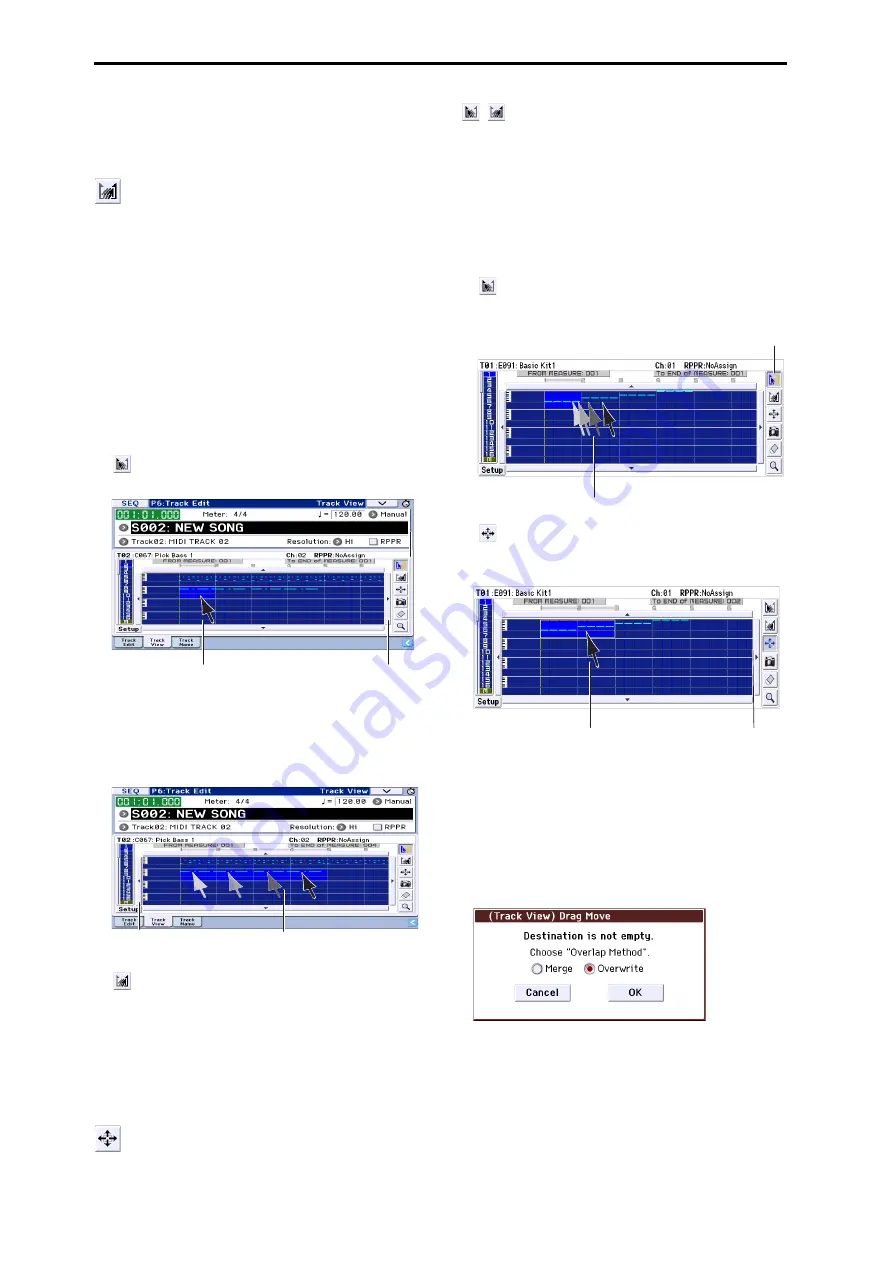
Sequencer
モード
148
Note:
選択 時、上段の
FROM MEASURE
または
To END of MEA-
SURE
が、一瞬、青色に変わり、選択した小節ナンバーを表示しま
す。
エンド・ポイント・セレクト・ツール
エディットする小節範囲の後尾小節(
To END of MEASURE
)を設
定します。
このツールを選び、トラックの小節を押して後尾小節(とトラッ
ク)を設定します。後尾小節を押したまま、左側にドラッグして
離すと、離したところが選択範囲の先頭小節になります。ドラッ
グ中に、スクロール・ボタンをまたぐと、選択を継続したまま小
節を移動することができます。
複数の小節が選択されているときに、
1
小節だけを選ぶには、
1
秒
程度、押し続けることで、押している
1
小節だけが選ばれます。
N o t e :
選択時、上段の
To E N D o f M E A S U R E
または
F R O M
MEASURE
が、一瞬、青色に変わり、選択した小節ナンバーが表示
されます。
例)スタート・ポイント・セレクト・ツールによる範囲指定
1.
ツールを押します。
2.
範囲指定をするトラックの先頭小節を押します。
3.
押したまま、範囲指定をする最後の小節までドラッグして、
離します。
ドラッグしたまま、スクロール・ボタンの上、またはまたぐ
と、小節表示が移動します。
エディット範囲が選択され、ハイライト表示になります。
例)エンド・ポイント・セレクト・ツールによる範囲指定
1.
ツールを押します。
2.
範囲指定をするトラックの最後の小節を押します。
3.
押したまま、範囲指定をする先頭小節までドラッグして、離
します。
ドラッグしたまま、スクロール・ボタンの上、またはまたぐ
と、小節表示が移動します。
エディット範囲が選択され、ハイライト表示になります。
ムーブ・ツール
範囲を設定した小節のイベントを移動(ムーブ)します。
ツールで移動する範囲を指定し、このツールを選びま
す。そして移動先の小節を押す、またはドラッグすると指定した
範囲の小節が移動します。
移動先にデータがある場合は、
Drag Move
ダイアログが表示さ
れ、データを上書きするか、移動先のデータも残すかを選択しま
す。
Note:
この移動は、メニュー・コマンド
“Move Measure”
で
“Mode”
を
Stay
にして実行する場合と同等です。
例)
1
〜
2
小節のイベントを
5
〜
6
小節目に移動する
1.
ツールを押します。
2.
エディット範囲の
1
〜
2
小節までをドラッグし、範囲を指定し
ます。
3.
ツールを押します。
4.
移動先の先頭小節
5
小節目を押します。または、ドラッグして
移動します。
5.
こ の 例 で は、移 動 先 の 小 節 に イ ベ ン ト が あ る た め、
Drag
Move
ダイアログが表示されます。
Overwrite
は、移動先のデータを移動元のデータで上書きし
ます。
Merge
は、移動元と移動先のデータが
1
つにまとめられ
ます。
OK
ボタンを押すと、移動が実行されます。
移動先の小節にイベントがないときは、このダイアログは表
示されずに、直ちに移動します。
1
2
スクロール・ボタン
3
スクロール・ボタン
1
2
3
4
Содержание Krome
Страница 1: ...i 2 J パラメーター ガイ ド ...
Страница 120: ...Combinationモード 112 ...
Страница 214: ...Sequencerモード 206 ...
Страница 280: ...Effect Guide 272 ...
















































